浏览器是用户办公时常用的一种工具,那么当用户在更新完Windows11版本后遇到浏览器没网的情况时。小编下面的文章中讲解的局域网设置方法,就可以帮助大家有效地解决这一困扰。
浏览器是用户办公时常用的一种工具,那么当用户在更新完Windows11版本后遇到浏览器没网的情况时。小编下面的文章中讲解的局域网设置方法,就可以帮助大家有效地解决这一困扰。

Windows11设置局域网络技巧分享
1.点击打开开始菜单中的搜索框,输入查找Internet选项
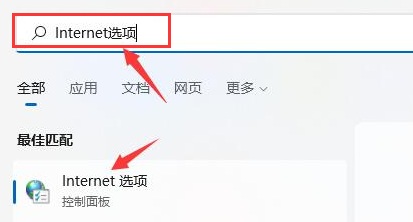
2.在新窗口中找到连接栏目
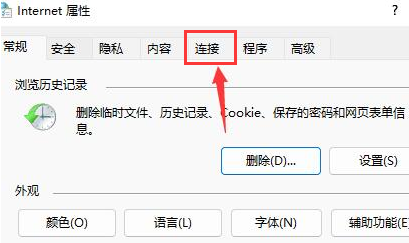
3.点击局域网设置按钮
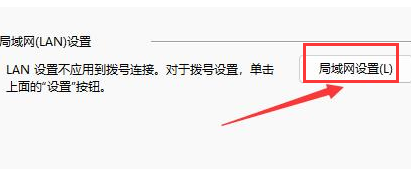
4.取消勾选为LAN使用代理服务器选项,并点击确定保存设置即可
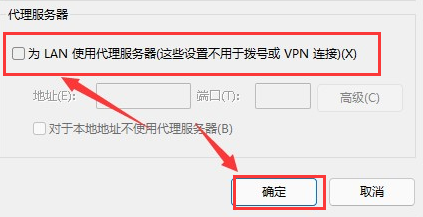
大家下次再碰到浏览器无法联网的问题时,可以直接来自由互联查看相关的教程资讯哦!
